Secara default, Google Wallet berfungsi dalam mode produksi dengan Identitas asli. Anda dapat mengonfigurasi ulang Google Wallet agar berfungsi dalam mode sandbox. Permintaan dirutekan ke lingkungan sandbox Google.
Sebaiknya gunakan mode sandbox selama pengembangan dan pengujian praproduksi. Setelah siap, Anda dapat mengalihkan perangkat kembali ke mode produksi.
Uptime sandbox
Lingkungan sandbox tidak memiliki SLA waktu beroperasi seperti lingkungan produksi kami. Jika Anda mengalami error yang Anda duga terkait dengan gangguan sandbox, tunggu satu hari kerja Amerika Serikat sebelum menghubungi kami. Gangguan biasanya akan teratasi dengan sendirinya dalam jangka waktu tersebut. Karena potensi terjadinya periode nonaktif, jangan merancang proses rilis penting Anda agar bergantung pada lingkungan sandbox.
Mengaktifkan dan menonaktifkan mode sandbox di perangkat Android
Anda dapat mengaktifkan mode sandbox menggunakan setelan lingkungan TapAndPay. Untuk kembali ke mode produksi, Anda mengikuti langkah-langkah yang sama seperti yang diuraikan, tetapi memilih produksi, bukan sandbox.
Menggunakan setelan lingkungan TapAndPay
Lakukan langkah-langkah berikut untuk mengaktifkan mode sandbox:
- Buka aplikasi Setelan.
- Scroll ke dan ketuk Google > Semua layanan
- Scroll ke kategori Lainnya, lalu ketuk Lingkungan TapAndPay. Jika Anda tidak melihat TapAndPay Environment, mulai ulang perangkat Anda dan mulai lagi dari langkah 1.
- Ketuk menu drop-down, lalu pilih SANDBOX.
- Anda akan melihat dialog berikut yang memberi tahu bahwa lingkungan telah berubah. Ketuk OK dan mulai ulang perangkat Anda.
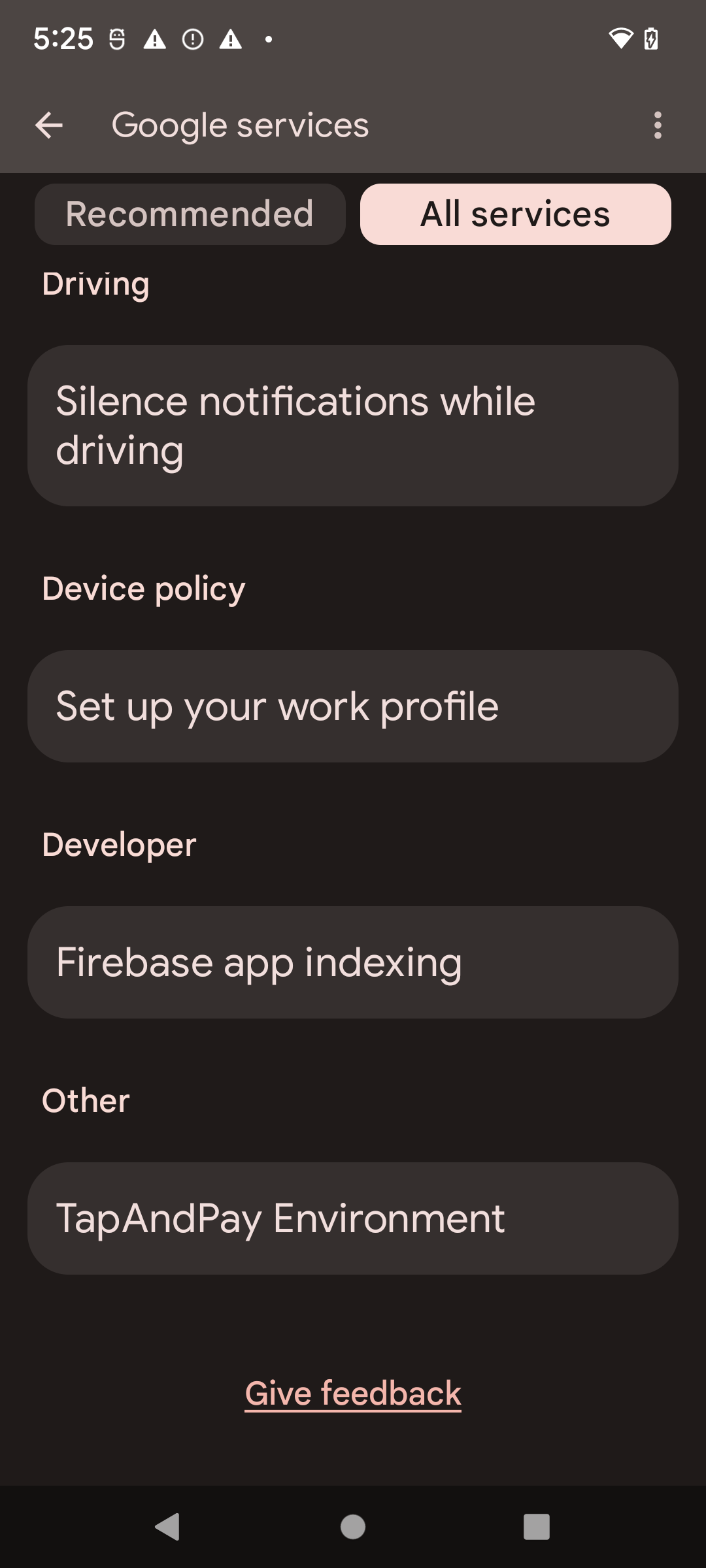
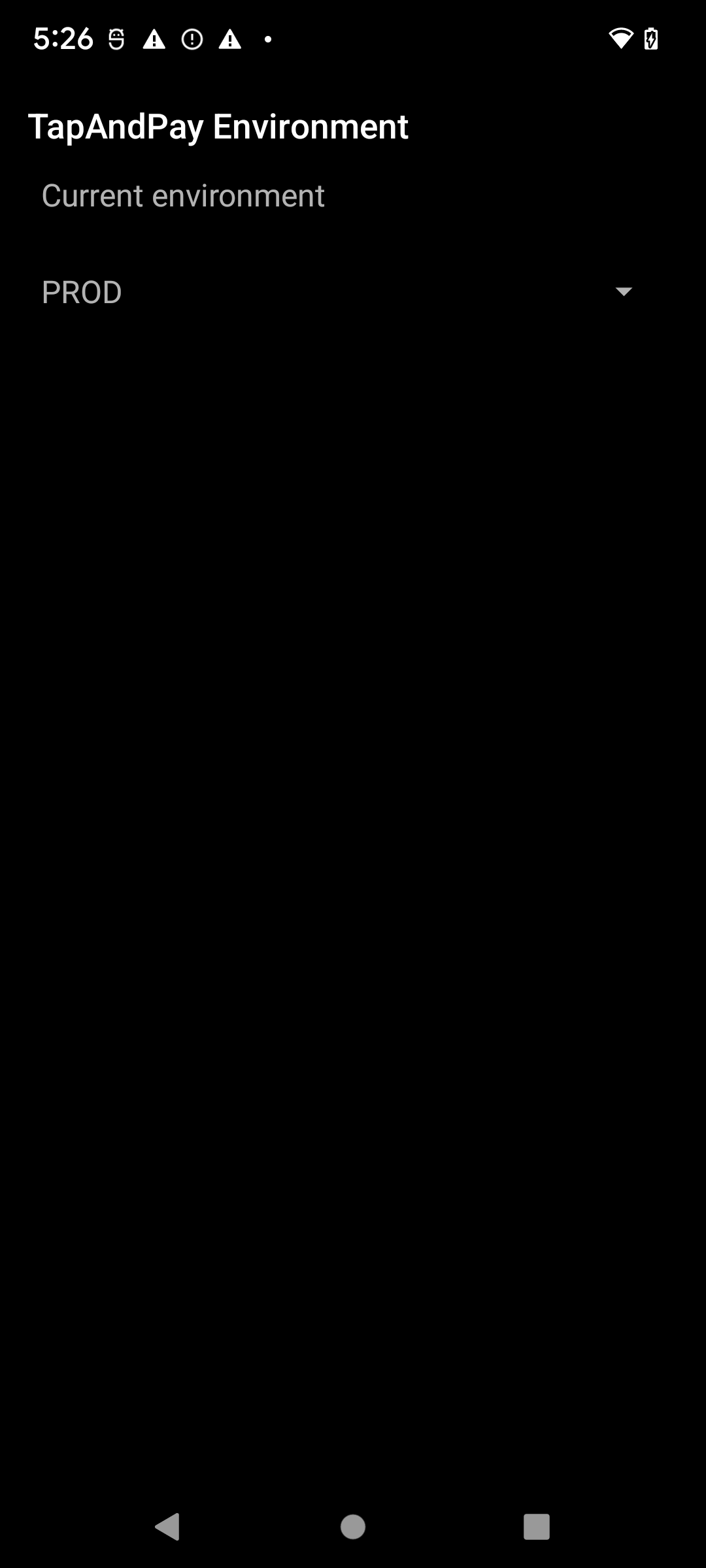
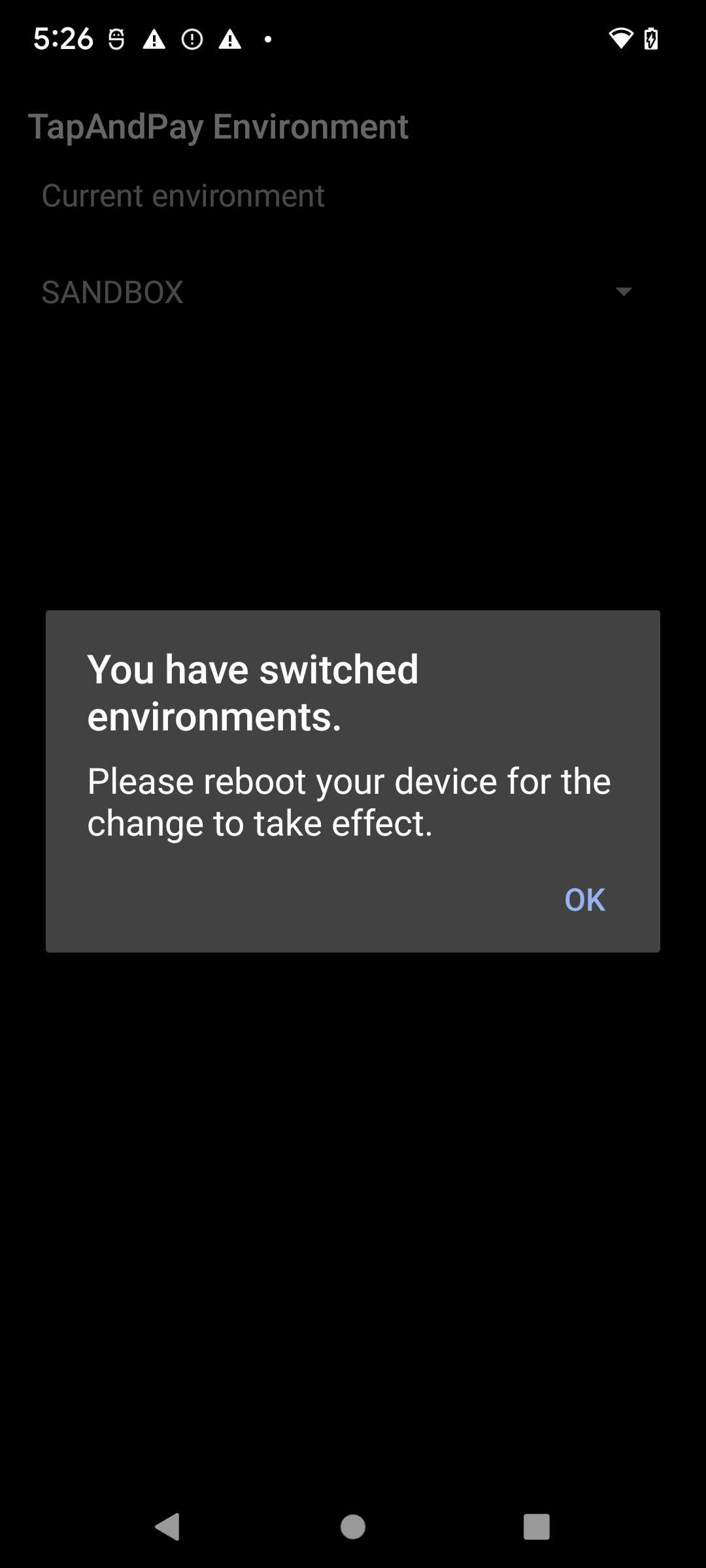
Menyinkronkan lingkungan Google Wallet
Saat Anda membuka Google Wallet setelah melakukan booting ulang, Anda mungkin melihat dialog berikut , yang akan mengharuskan Anda menghentikan paksa dan membuka kembali Google Wallet:
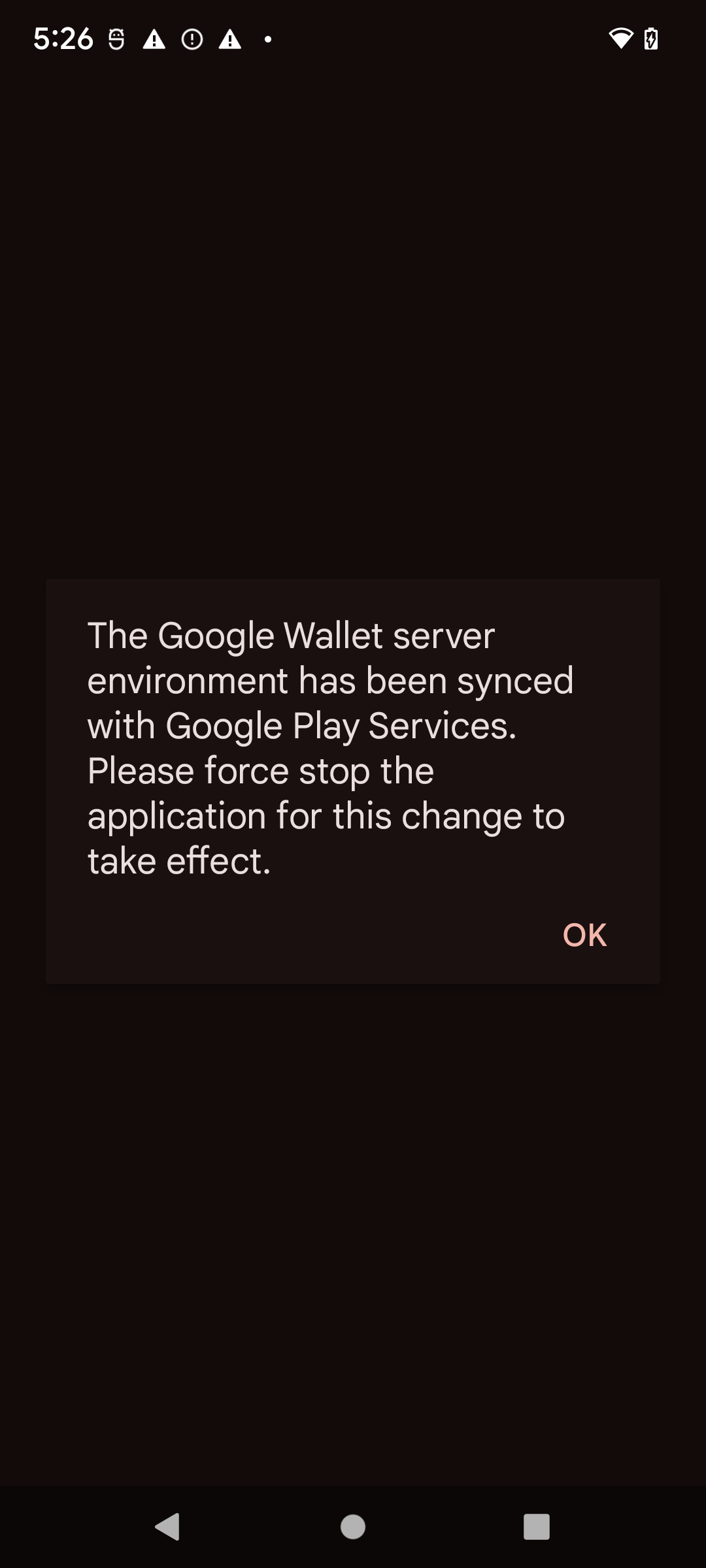
Mengaktifkan dan menonaktifkan mode sandbox di perangkat Wear OS
Untuk mengaktifkan mode sandbox di perangkat Wear OS yang terhubung, tambahkan file kosong dan mulai ulang, seperti yang ditunjukkan pada contoh berikut:
adb shell touch /sdcard/Download/android_pay_env_override_sandboxadb reboot
Untuk beralih kembali ke mode produksi di perangkat Wear OS yang terhubung, hapus file dan mulai ulang perangkat, seperti yang ditunjukkan contoh berikut:
adb shell rm /sdcard/Download/android_pay_env_override_sandboxadb reboot
Memeriksa apakah perangkat Android Anda dalam mode sandbox atau produksi
Untuk melihat apakah perangkat Android Anda dalam mode sandbox atau produksi, jalankan langkah-langkah berikut
- Buka aplikasi Google Wallet .
- Di kanan atas, ketuk foto profil atau akun Anda > Setelan Wallet.
- Scroll ke bagian bawah halaman dan jika Anda melihat pesan konfirmasi yang bertuliskan SANDBOX, Anda telah dikonfigurasi untuk melakukan panggilan sandbox. Jika tidak melihat pesan, Anda dikonfigurasi untuk melakukan panggilan produksi.
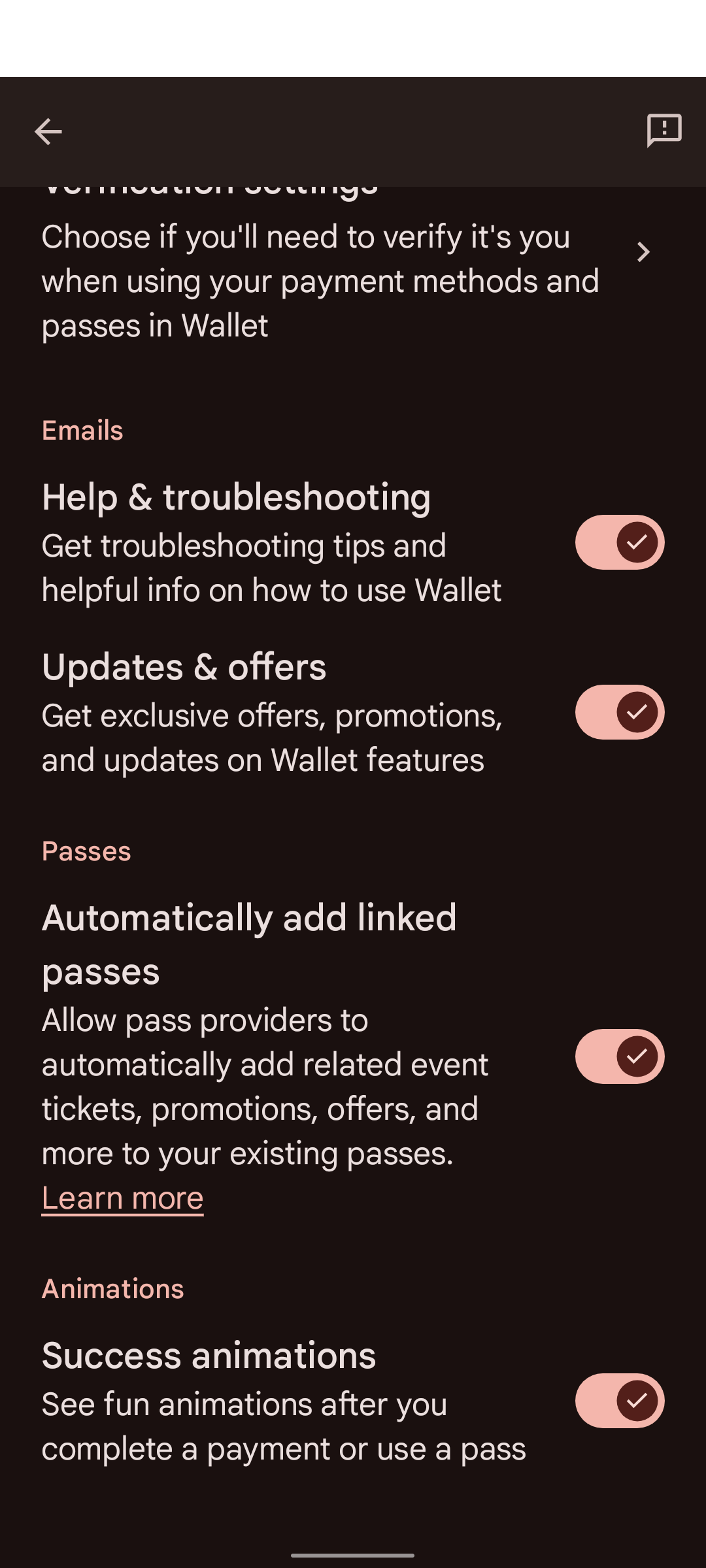
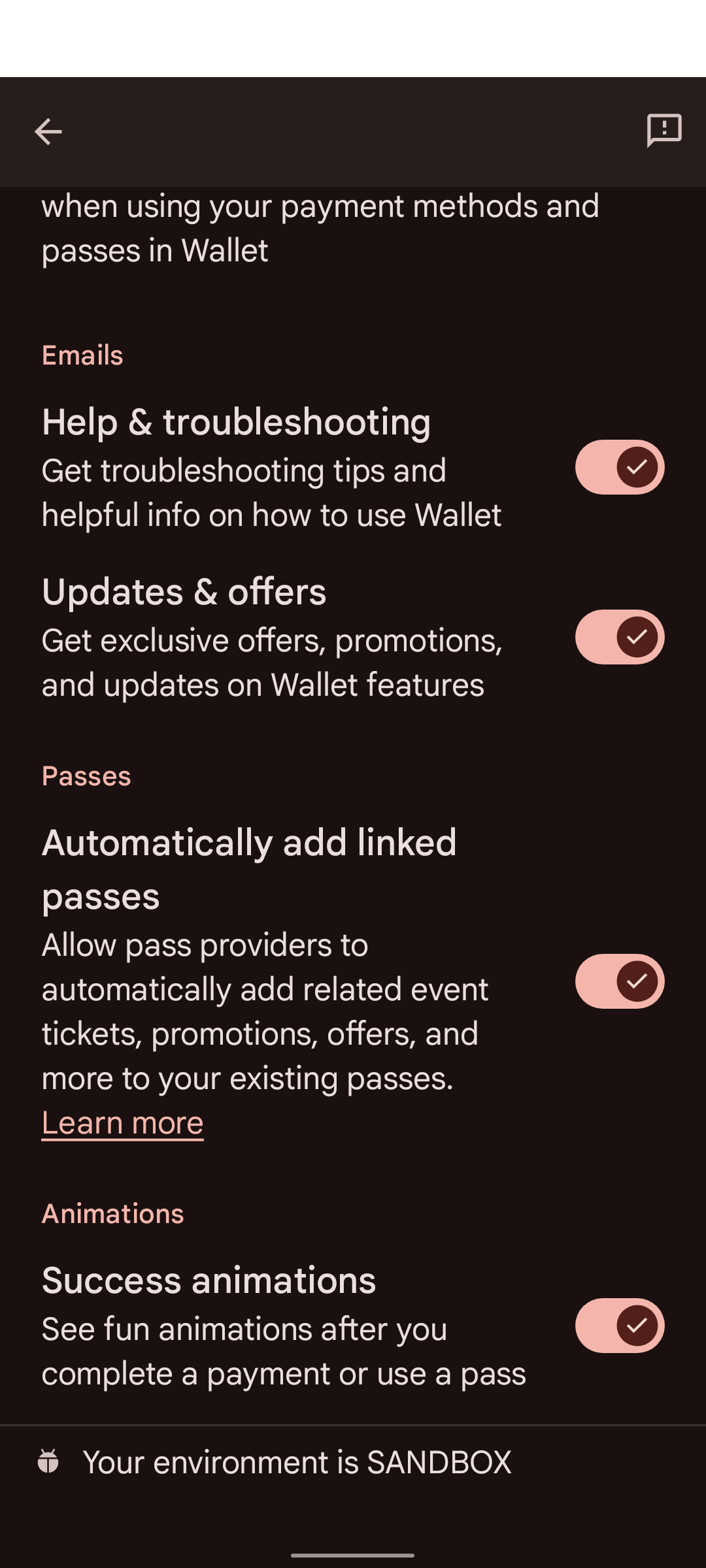
Beberapa perangkat tidak memiliki Google Wallet di Setelan Google-nya. Untuk mengakses Setelan Google Wallet, Anda harus menggunakan adb dengan perintah berikut:
adb shell am start -n com.google.android.gms/com.google.android.gms.tapandpay.settings.TapAndPaySettingsActivity

